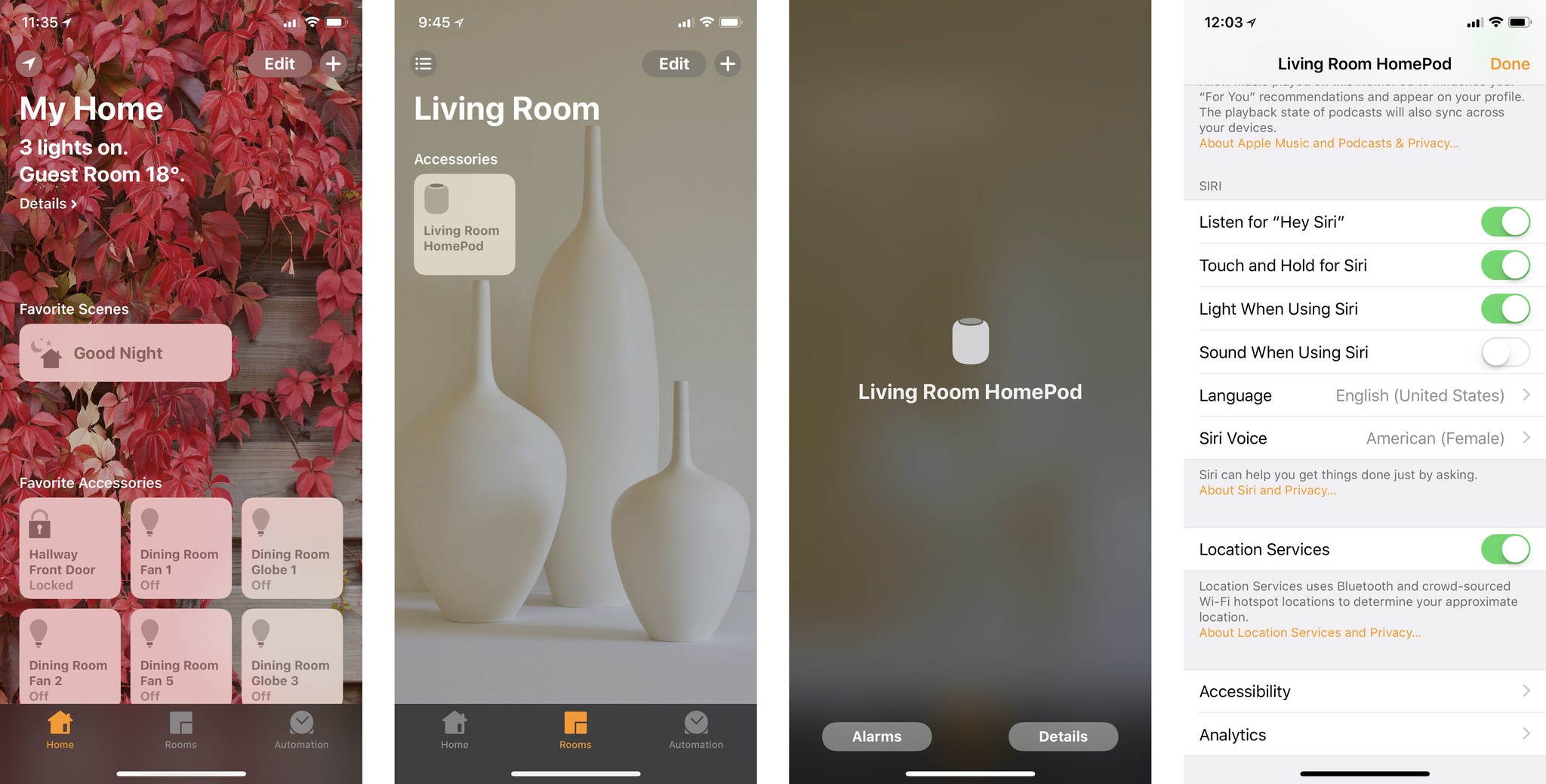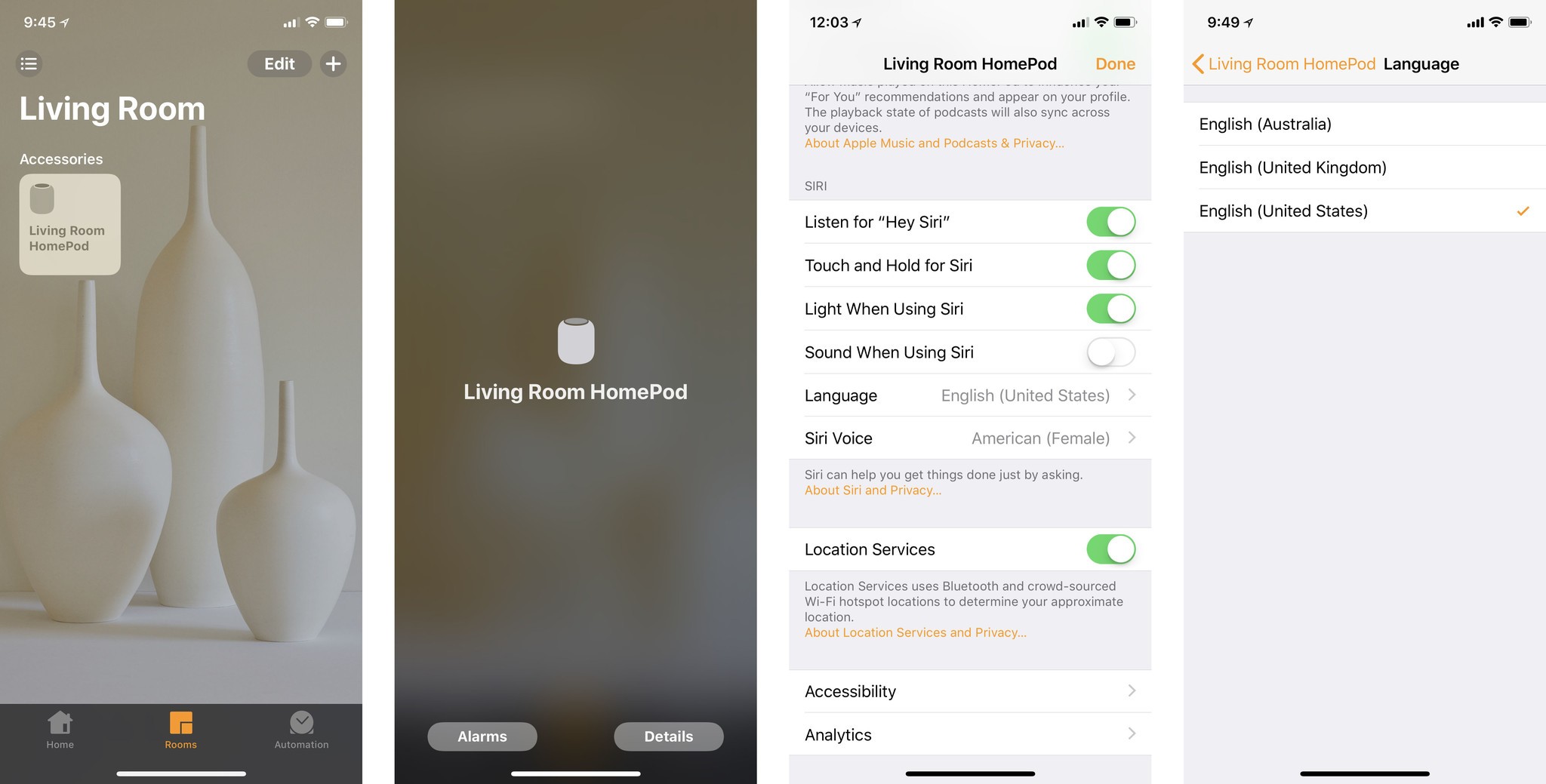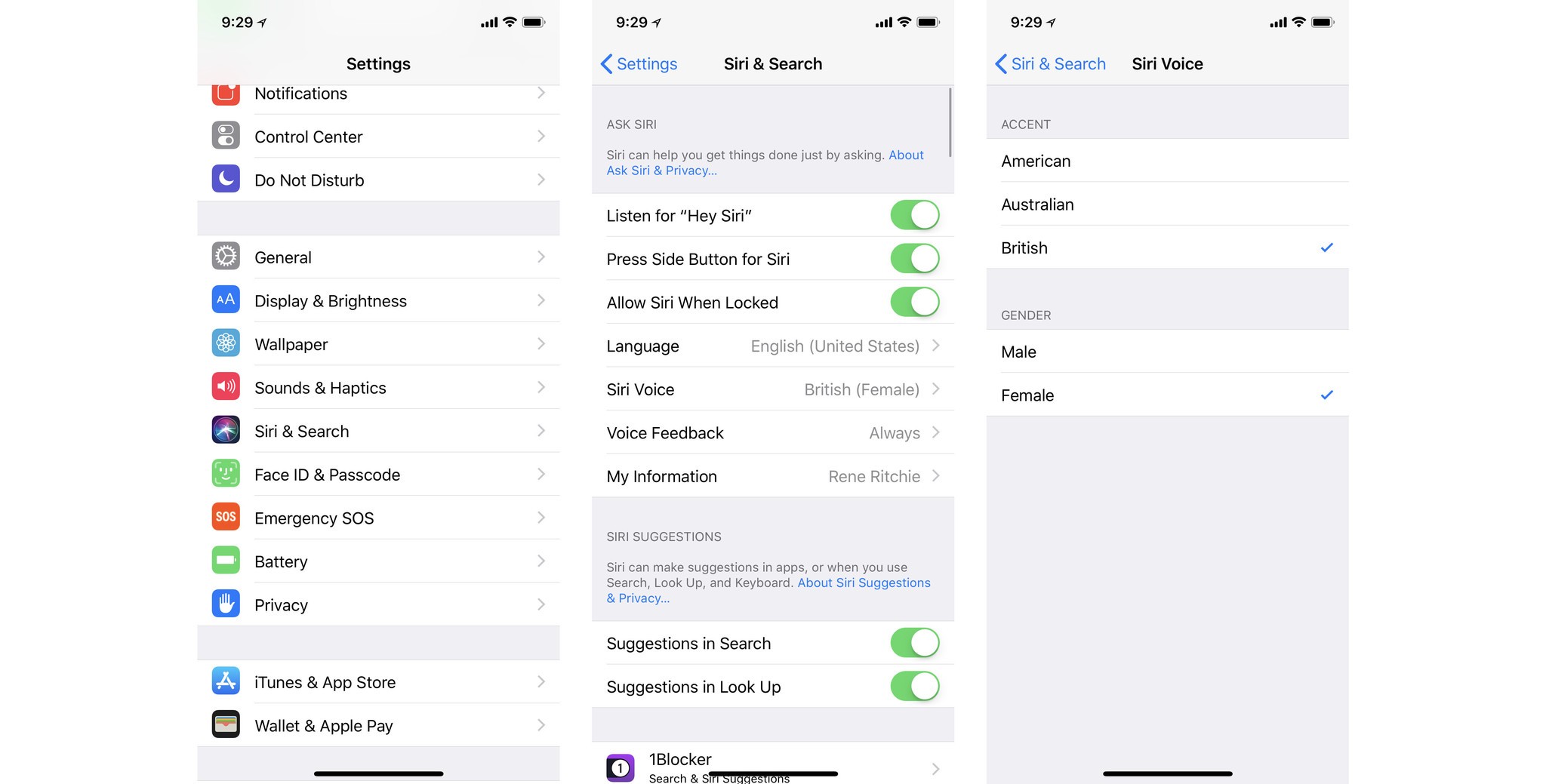Как отключить и настроить «Привет, Siri» на HomePod
Siri – это то, как вы управляете HomePod и взаимодействуете с ним, чтобы воспроизводить музыку, выключать свет, отвечать на ваши вопросы и делать все, что хотите. Это включает в себя отключение функции «Привет, Siri», когда вы хотите, чтобы она перестала слушать, и даже изменение стиля голоса и акцента. И вы можете настроить все это в приложении Home для iOS.
Программы для Windows, мобильные приложения, игры - ВСЁ БЕСПЛАТНО, в нашем закрытом телеграмм канале - Подписывайтесь:)
Как отключить постоянное прослушивание «Привет, Siri» на HomePod?
Apple следит за тем, чтобы «Привет, Сири», часть интерфейса личного помощника, активируемая голосом, оставалась локальной для устройства, пока вы не произнесете эти волшебные слова. Затем Apple назначает токен анонимного идентификатора и отправляет все, что вы говорите, Siri, используя сквозное шифрование.
Если вам этого недостаточно или вам просто нужно несколько мгновений, когда вы абсолютно уверены, что Siri не слушает, вы можете отключить эту функцию на любое время.
Используя свой голос:
- Сказать «Привет, Siri, перестань слушать».
- Когда Siri попросит вас подтвердить, скажите “”Да.”.
С помощью приложения Home:
- Запустить Дома на главном экране iPhone или iPad.
- Нажмите на Номера вкладка, внизу посередине.
- Проведите к Комната который содержит ваш HomePod.
- Нажмите и удерживайте (или сильно нажмите) на HomePod.
- Кран Подробности.
- Переключать Послушайте “Привет, Siri” выключенный.

Как включить «Привет, Siri» для HomePod?
Apple следит за тем, чтобы «Привет, Сири», часть интерфейса личного помощника, активируемая голосом, оставалась локальной для устройства, пока вы не произнесете эти волшебные слова. Затем Apple назначает токен анонимного идентификатора и отправляет все, что вы говорите, Siri, используя сквозное шифрование.
Если вам этого недостаточно или вам просто нужно несколько мгновений, когда вы абсолютно уверены, что Siri не слушает, вы можете отключить эту функцию на любое время.
Программы для Windows, мобильные приложения, игры - ВСЁ БЕСПЛАТНО, в нашем закрытом телеграмм канале - Подписывайтесь:)
Используя свой голос:
- Коснитесь центра Дисплей HomePod.
- Сказать «Привет, Siri, начни слушать».
С помощью приложения Home:
- Запустить Дома на главном экране iPhone или iPad.
- Нажмите на Номера вкладка, внизу посередине.
- Проведите к Комната который содержит ваш HomePod.
- Нажмите и удерживайте (или сильно нажмите) на HomePod.
- Кран Подробности.
- Переключать Послушайте “Привет, Siri” на.

Как отключить сенсорное управление для Siri на HomePod?
По умолчанию, независимо от того, включена ли у вас функция «Привет, Siri», вы можете вызвать Siri, коснувшись и удерживая экран в верхней части HomePod. Если вам не нравится эта идея, и вы хотите ее выключить, или если вы отключили ее ранее и хотите снова включить, вы можете.
- Запустить Дома на главном экране iPhone или iPad.
- Нажмите на Номера вкладка, внизу посередине.
- Проведите к Комната который содержит ваш HomePod.
- Нажмите и удерживайте (или сильно нажмите) на HomePod.
- Кран Подробности.
- Переключать Нажмите и удерживайте для Siri на.

Как выключить свет или звук при использовании Siri?
Анимация формы волны Siri – это визуальный индикатор того, что Siri слушает вас и работает, чтобы ответить на ваши вопросы или команды. Звуковой сигнал – это звуковой индикатор того, что Siri вас услышала. Если вы не хотите, чтобы один или оба из них были включены, вы можете их выключить. Если вы передумаете, вы можете включить один или оба.
- Запустить Дома на главном экране iPhone или iPad.
- Нажмите на Номера вкладка, внизу посередине.
- Проведите к Комната который содержит ваш HomePod.
- Нажмите и удерживайте (или сильно нажмите) на HomePod.
- Кран Подробности.
- Переключать Нажмите и удерживайте для Siri на.

Как изменить язык или акцент Siri?
Вы можете легко переключаться между любым и всеми поддерживаемыми HomePod языками для Siri.
- Запустить Дома на главном экране iPhone или iPad.
- Нажмите на Номера вкладка, внизу посередине.
- Проведите к Комната который содержит ваш HomePod.
- Нажмите и удерживайте (или сильно нажмите) на HomePod.
- Кран Подробности.
- Кран Язык в разделе Siri.
- Нажмите на свой предпочтительный язык.

Как вы переключаетесь между мужским и женским Siri?
По умолчанию Siri использует женский пол в некоторых регионах, например в США, мужской в других регионах, таких как HomePod в Великобритании, будет копировать настройки вашего iPhone или iPad и обновляться при обновлении этих настроек, но вы также можете изменить его специально на HomePod в любое время.
Примечание. Не видите параметры Siri Voice на HomePod? Во-первых, убедитесь, что вы загрузили дополнительные голоса на свой iPhone или iPad, иначе они могут не отображаться в качестве параметров на HomePod.
- Запуск Настройки на вашем iPhone или iPad.
- Нажать на Siri и поиск.
- Нажать на Голос Siri.
- Нажать на Мужской или же женский для загрузки соответствующих голосовых данных.

Затем настройте его на HomePod:
- Запустить Дома на главном экране iPhone или iPad.
- Нажмите на Номера вкладка, внизу посередине.
- Проведите к Комната который содержит ваш HomePod.
- Нажмите и удерживайте (или сильно нажмите) на HomePod.
- Кран Подробности.
- Нажать на Голос Siri.
- Нажать на Мужской или же женский.

Есть вопросы «Привет, Siri» по поводу HomePod?
Если у вас есть какие-либо вопросы о Siri на HomePod, оставьте их в комментариях ниже.